如何设置合适的电脑虚拟内存大小?(优化电脑性能的关键一步)
![]() 游客
2024-10-09 17:32
330
游客
2024-10-09 17:32
330
在使用电脑过程中,我们经常会遇到内存不足的情况,这时候就需要通过设置虚拟内存来解决问题。正确设置合适的虚拟内存大小,可以显著提升电脑的性能和运行速度。本文将为您介绍如何根据个人需求来设置合适的电脑虚拟内存大小。
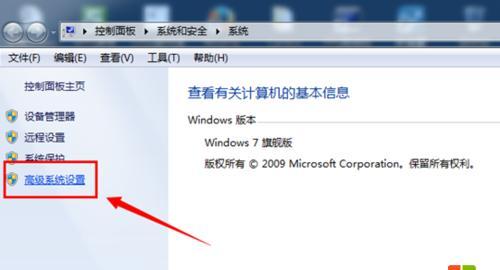
了解虚拟内存的概念和作用
虚拟内存是指操作系统将硬盘的一部分空间用作内存扩展,用于暂时存放无法同时容纳在物理内存中的数据。它在物理内存紧张时充当备用内存,可以减轻内存压力,提高系统运行效率。
确定电脑的物理内存容量
我们需要查看电脑的物理内存容量。在Windows系统中,可以通过右键点击“计算机”或“此电脑”来查看“属性”菜单中的物理内存信息。这将有助于我们了解当前内存状况。
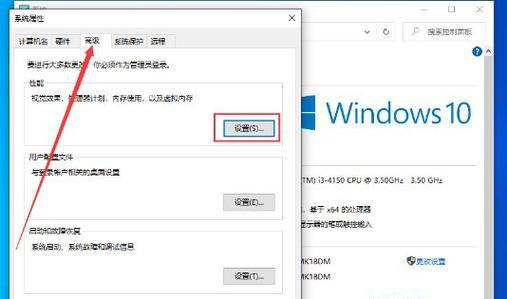
计算合适的虚拟内存大小
根据电脑的物理内存容量,我们可以计算出合适的虚拟内存大小。一般来说,虚拟内存应该设置为物理内存的1.5倍到3倍。例如,如果你的电脑有4GB的物理内存,那么虚拟内存应设置为6GB到12GB。
手动设置虚拟内存大小
在Windows系统中,可以通过以下步骤手动设置虚拟内存大小:打开“控制面板”-选择“系统和安全”-点击“系统”-点击左侧菜单中的“高级系统设置”-在“高级”标签下点击“设置”-进入“高级”标签-点击“更改”按钮,然后取消“自动管理分页文件大小”选项,选择“自定义大小”并填写刚刚计算得到的合适虚拟内存大小。
设置虚拟内存的位置
为了提高硬盘读写速度,我们可以将虚拟内存的位置设置在不同的硬盘上。如果你有多个硬盘,建议将虚拟内存设置在速度较快且不常使用的硬盘上。
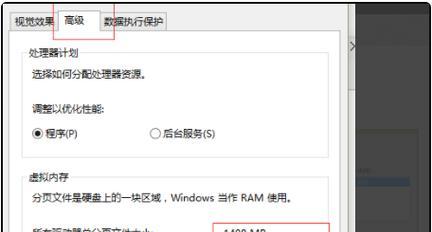
重启电脑使更改生效
在设置完虚拟内存后,需要重启电脑才能使更改生效。请确保在重启之前保存好您的工作和文件。
监控虚拟内存使用情况
设置完虚拟内存后,我们可以通过任务管理器或其他系统监控软件来查看虚拟内存的使用情况。如果发现虚拟内存占用过多,可以适当调整设置。
不要将虚拟内存设置得过小
虚拟内存过小会导致系统运行缓慢,甚至出现应用程序崩溃的情况。不要将虚拟内存设置得过小,以免影响电脑的正常运行。
优化电脑硬盘空间的利用
除了设置合适的虚拟内存大小,我们还可以优化电脑硬盘空间的利用。清理无用的临时文件、卸载不常用的程序、整理碎片化的文件等方法,都可以释放硬盘空间,提高电脑性能。
定期检查和调整虚拟内存设置
随着电脑使用时间的增加,我们需要定期检查和调整虚拟内存设置。当发现电脑性能下降或出现内存不足的情况时,可以重新计算合适的虚拟内存大小并进行调整。
了解虚拟内存设置对电脑性能的影响
虚拟内存的设置对电脑性能有一定的影响。虚拟内存设置过大会占用硬盘空间,可能导致硬盘读写速度变慢;虚拟内存设置过小则可能导致内存不足,影响系统运行。我们需要根据自己的实际情况来合理设置。
掌握其他优化电脑性能的方法
除了设置合适的虚拟内存大小,我们还可以通过其他方法来优化电脑性能,如升级硬件、清理系统垃圾文件、关闭不必要的启动项等。这些方法结合使用,可以进一步提高电脑的运行速度和稳定性。
优化电脑性能的重要性
合适的虚拟内存设置是优化电脑性能的重要一步。通过了解虚拟内存的概念和作用,计算合适的虚拟内存大小,手动设置虚拟内存,监控使用情况,并结合其他优化方法,我们可以提升电脑的运行速度和稳定性。
注意事项和技巧
在设置虚拟内存时,需要注意以下几点:不要将虚拟内存设置在SSD硬盘上,因为SSD寿命有限;如果使用多个硬盘,可以分配不同的虚拟内存大小;根据实际需求,可以将虚拟内存设置为固定大小,避免动态调整。
结尾
通过合理设置虚拟内存大小,我们可以充分利用硬盘空间来扩展内存,提高电脑的运行速度和稳定性。同时,我们还需要定期检查和调整虚拟内存设置,结合其他优化方法,使电脑始终保持最佳状态。
转载请注明来自数码俱乐部,本文标题:《如何设置合适的电脑虚拟内存大小?(优化电脑性能的关键一步)》
标签:电脑虚拟内存
- 最近发表
-
- 使用Word显示分节符的方法(轻松掌握Word中显示分节符的技巧)
- 炉石传说(掌握关键卡组,称霸游戏大陆)
- 电脑版吃鸡显示内存错误的解决方法(如何应对电脑版吃鸡游戏中的内存错误)
- 手写输入法(打破键盘的局限,释放你的创造力)
- 解决电脑组件错误导致无法上网的问题(故障排查与解决方案详解)
- 使用G6禁网工具的教程(通过G6禁网工具轻松掌握网络访问权限)
- 解决电脑打开IE证书错误的有效方法(如何快速修复IE证书错误问题及常见解决方案)
- 电脑脚本错误(探索常见脚本错误及其解决方案)
- 一步步教你如何通过联想电脑光盘重装Win7系统(简单操作,轻松恢复电脑最佳状态)
- 使用优盘启动安装Win7系统教程(快速、方便的Win7系统安装方式)
- 标签列表

